Quindi hai deciso che non puoi avere con telefoni di dimensioni normali? Ti sento - Sono sulla stessa barca, e come nuovo orgoglioso proprietario del Samsung Galaxy Note 2, la prima cosa che volevo fare era radicarla, giocare con le ROM personalizzate, liberarmi del bloatware e davvero rendere il telefono mio.
È un processo relativamente indolore se segui le istruzioni della lettera, e ci andrò tra un attimo. Per prima cosa però - assicurati che il tuo Galaxy Note 2 sia la versione giusta per farlo. Per essere assolutamente chiaro, questo metodo funziona solo con la versione GT-N7100.
Come fai a sapere se ce l'hai? Facile: prendi il tuo Galaxy Note 2, premi le impostazioni, scorri verso il basso fino a "Informazioni sul dispositivo" e vedrai un'opzione denominata Numero modello. Se è GT-N7100, sei a posto, altrimenti non segui più questa guida. Dovresti essere in grado di trovare il codice corretto per te stesso e applicare la maggior parte dei passaggi sottostanti, ma tu farai il volo da solo per alcuni di essi.

In primo luogo, un po 'per coprire me stesso e CNET: il root del telefono è potenzialmente pericoloso. Sì, viene fornito con un sacco di cose belle, come le versioni personalizzate di Android, le potenti app non disponibili su Google Play e così via, ma evita anche molte cose di sicurezza che dovrebbero essere lì per la tua protezione, il che significa che un'app dannosa potrebbe gioca a fare.
Quindi usa un po 'di buonsenso su cosa fai con il tuo telefono, postare il rooting, e basti dire che CNET non si assume alcuna responsabilità per eventuali danni arrecati al tuo dispositivo seguendo i passaggi seguenti.
Ancora con noi? Grande. Quindi prendiamo gli stabliser dal tuo Galaxy Note 2 ...
1: raccogli i tuoi file
Per prima cosa, ci sono alcune cose che ti serviranno prima di iniziare. Andare avanti e installare i driver USB Samsung, Odin (il software per mettere il software di rooting sul telefono), e infine il codice di rooting per il gusto GT-N7100 del Samsung Galaxy Note 2.
2: prepara il paziente
A questo punto dovrai ora preparare il telefono per il suo intervento chirurgico open source. Dovrebbe essere ovvio, ma nel caso, vorrai eseguire il backup di tutto ciò che non puoi vivere senza il tuo telefono: contatti, messaggi di testo, foto, registrazioni, note, tutto. Se tutto va come previsto, dovrebbero essere ancora lì quando hai finito, ma perché correre il rischio?
In secondo luogo, assicurati di utilizzare una batteria del 70% o superiore, per essere al sicuro.
In terzo luogo, ti consigliamo di consentire al telefono di installare app non Google Play ed eseguire la modalità di debugging quando connesso tramite USB. Questi sono entrambi semplici interruttori nelle impostazioni. Il primo è in Impostazioni> Sicurezza, e devi solo scorrere verso il basso fino a Gestione dispositivo e selezionare "Fonti sconosciute" nel menu. Quest'ultimo si trova in Impostazioni> Opzioni sviluppatore e basta spuntare 'Debug USB' in Debug.

Entrambe verranno con avvertimenti che ti dicono di fare marcia indietro se non sai cosa stai facendo, ma questo è un buon consiglio per l'intera guida, quindi continuiamo ...
3: È tempo di rootin!

Esegui Odin e assicurati che siano spuntati 'Auto Reboot' e 'Reset Time'. Decomprimi il file CF-Auto-Root-t03g-gtn7100.zip che hai scaricato in precedenza e troverai un file con nome identico all'interno, solo che questo è un file .tar.md5 dal suono accattivante. Non preoccuparti, questo non è un gioco di decompressione in stile "passa il pacco" senza fine - questo è il file che vuoi. Torna su Odin e premi il pulsante PDA e seleziona il file .tar.md5 sopra menzionato.
Ora, passa al tuo Samsung Galaxy Note 2 e spegnilo, assicurandoti che sappia che lo vedrai presto. Ora riavvia la modalità di download: fai questo tenendo abbassati i tasti volume giù, casa e accensione contemporaneamente. Ti verrà presentata una schermata con alcuni avvisi sulle ROM personalizzate: conosci già i rischi, quindi premi il volume su per continuare. Passerà a una schermata che dice "Download in corso ..." con una grande icona Android verde. Collegalo al PC tramite USB e torna a Odin.

Quando colleghi il telefono, la casella del messaggio nell'angolo in basso a sinistra dovrebbe (piuttosto con entusiasmo) dire "Aggiunto !!" quando rileva che il tuo telefono è collegato. Giusto, ora è il momento di radicare. Dì una breve preghiera al grande robot verde nel cielo e premi il grande pulsante "Start" nella parte in alto a destra dello schermo.
Ci sono voluti secondi sul mio Galaxy Note 2, quindi il telefono si è riavviato.
4: assicurati che funzioni
Forse ti starai chiedendo se ha funzionato. Il tuo Galaxy Note 2 apparirà e si comporterà esattamente come prima della radice, il che non è una sorpresa. A questo punto non abbiamo effettivamente cambiato il telefono, ma ti abbiamo dato un accesso maggiore. Quel divertimento deve ancora venire, ma di più su questo in un prossimo articolo.
Quindi, come si assicura che l'operazione abbia avuto successo? Il primo modo è entrare nel menu delle tue app: dovresti trovarne uno nuovo chiamato SuperSU. In poche parole, questa app gestisce e memorizza le app a cui hai dato il permesso di accedere più a fondo al tuo telefono rispetto a quanto faresti normalmente.
Il prossimo passo per assicurarti che le cose siano andate bene è scaricare un'app che semplicemente non funzionerà su un telefono non root: Titanium Backup è una buona scelta, non solo perché è una buona app a sé stante (che ti consente di fai il backup e ripristina praticamente tutto sul tuo telefono), ma anche perché è gratuito e ti farà sapere in fretta se qualcosa è andato storto.

Quando lo si carica, dovrebbe apparire un pop-up che chiede se si concede l'accesso root. Se vedete questo, datevi una pacca sulla spalla - il vostro telefono è ora radicato e l'intero mondo delle ROM personalizzate è aperto a voi.
Congratulazioni! Goditi le meraviglie del tuo Galaxy Note 2 appena radicato. Presto guarderò le ROM personalizzate disponibili per il telefono, quindi tieni d'occhio la sezione How To di CNET UK.
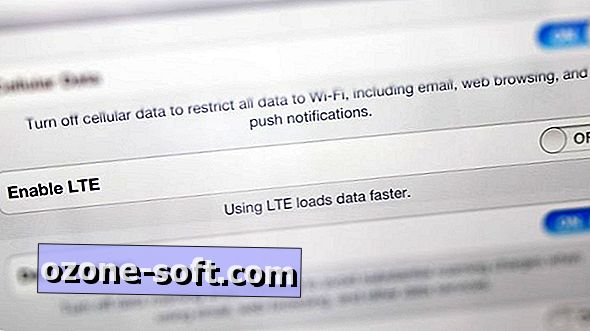
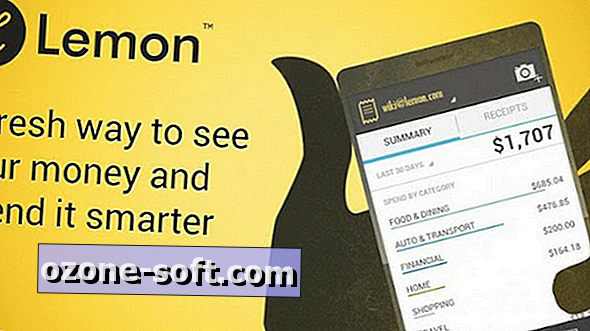











Lascia Il Tuo Commento